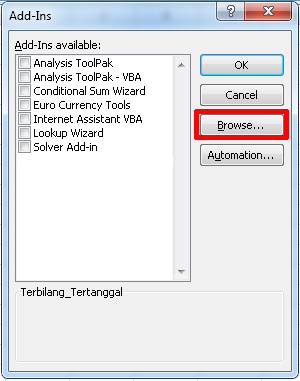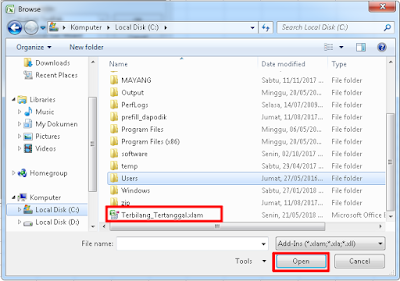Rumus Terbilang Excel - Cara Merubah Angka Menjadi Huruf Secara Otomatis di Excel
Rumus Terbilang Excel – Selamat datang di blog pendidikan berkarakter, pada artikel kali ini kita akan membahas mengenai cara menggunakan rumus terbilang excel manual.
Rumus terbilang excel biasanya digunakan untuk membuat kwitansi otomatis untuk laporan keuangan.
Pada kesempatan ini saya menggunakan excel 2007 untuk contoh cara menggunakan rumus terbilang tanpa macro.
Namun, pada dasarnya penggunaan fungsi terbilang excel tidak jauh berbeda baik pada excel 2007, excel 2010 maupuan yang terbaru lainnya.
Baca juga : Cara membuka file excel yang di password
Fungsi utama rumus terbilang excel adalah mengubah angka menjadi huruf, misalnya Rp. 300.000 mau kita jadikan "tiga ratus ribu rupiah.
Sebenarnya bisa kita ketik langsung tanpa menggunakan rumus excel terbilang, namun jika data keuangannya banyak saya rasa gak mungkin anda mau mengetiknya satu persatu.
Berikut ini langkah-langkah menggunakan rumus terbilang excel dengan koma.
Silakan Download file terbilang.xlam free di sini
Simpan file terbilang.xlam tersebut dalam folder yang mudah di ingat.
Silakan buka lembar kerja excel lalu pilih office button dan excel options.
Langkah selanjutnya silakan pilih add-ins, manage add-ins dan klik go.
Setelah itu pilih browse
Langkah selanjutnya silakan pilih file terbilang.xlam yang sudah anda download pada langkah sebelumnya lalu pilih open.
Setalah itu ceklis pada terbilang lalu klik ok.
Dengan demikian fungsi terbilang sudah terpasang pada microsoft Excel anda.
Cukup mudah kan langkah aktivasi Rumus Terbilang Excel diatas?
Baca juga : Cara cetak file excel di kertas legal
Nah, setelah aktif mari kita simak langkah menggunakan fungsi terbilang tersebut agar bisa berfungsi merubah angka menjadi huruf secara otomatis.
Cukup mudah kan langkah aktivasi Rumus Terbilang Excel diatas?
Baca juga : Cara cetak file excel di kertas legal
Nah, setelah aktif mari kita simak langkah menggunakan fungsi terbilang tersebut agar bisa berfungsi merubah angka menjadi huruf secara otomatis.
Mengoperasikan fungsi terbilang pada mr office excel
Rumus yang digunakan untuk merubah angka menjadi huruf secara otomatis di excel seperti gambar di atas adalah seperti berikut:
=terbilang(D5)&" "&"rupiah")
Setelah itu anda tinggal copy rumus tersebut lalu paste pada kolom berikutnya sesuai kebutuhan anda. Hasil penggunaan rumus terbilang ms office excel seperti ini:
Namun jika anda ingin mengubah huruf awal dari setiap kata menjadi huruf kapital, silakan tambahkan =proper didepan terbilang seperti berikut:
=PROPER(terbilang(D5)&" "&"rupiah")
Sehingga hasil akhirnya kan menjadi seperti berikut:
Demikianlah langkah-langkah dalam menggunakan rumus terbilang excel untuk merubah angka menjadi kata.
Semoga artikel ini bermanfaat, jangan sungkan untuk bertanya jika terkendala dalam menggunakan fungsi terbilang excel.